Spotify maisījums neatjauninās? Atgūstiet savu personīgo sajaukumu

Satura rādītājs
Es un mans draugs izveidojām Spotify Blend atskaņošanas sarakstu, jo mums ir ļoti atšķirīga mūzikas gaume, un mēs vēlējāmies redzēt, kādu briesmonību Spotify varētu izdomāt.
Es izveidoju Blend atskaņošanas sarakstu un nosūtīju uzaicinājuma saiti savam draugam.
Mēs abi bijām sajūsmā par to, ko Spotify radīs, un bijām ļoti apmierināti ar tā radīto maisījumu.
Blend atskaņošanas sarakstiem būtu regulāri jāatjaunina, pamatojoties uz mūsu klausīšanās paradumiem, taču mūsu saraksts nemainījās pat pēc vairākiem mēnešiem.
Kamēr es mēģināju noskaidrot, kāpēc tā notiek, es saskāros ar kaut ko interesantu.
Ja Spotify Blend netiek atjaunināts, izveidojiet Blend atskaņošanas sarakstu vēlreiz. Mēģiniet izveidot Blend atskaņošanas sarakstus arī ar citu Spotify kontu. Ja tas nedarbojas, varat arī atjaunināt programmu vai restartēt ierīci.
Iziet no sistēmas un atkal tajā pieteikties
Spotify Blend sinhronizē Blend dalībnieku klausīšanās paradumus parasti reizi dienā, taču ir veids, kā piespiest pakalpojumu sinhronizēt jūsu Blend atskaņošanas sarakstus.
Lai to izdarītu, izstājieties no sava Spotify konta un pēc tam atkal piesakieties.
Veiciet to divas reizes, lai piespiestu savu kontu un Blend profilu atkārtoti sinhronizēt.
Veiciet šādas darbības:
- Dodieties uz savu galveno Spotify ierīci. Tas var būt galddators vai tālrunis.
- Atlasiet Iestatījumi tālruņa lietotnē vai dodieties uz savu profilu datora lietotnē.
- Izvēlieties Izrakstīties .
- Kad tiks atvērts pieteikšanās ekrāns, atkal piesakieties, izmantojot savus akreditācijas datus.
- Vēlreiz atkārtojiet 2.-4. darbību.
- Atgriezieties pie sava Blend atskaņošanas saraksta un skatiet, vai tas ir atjaunināts.
Ja šī metode nedarbojas, varat to pašu lūgt arī citiem Blend atskaņošanas saraksta dalībniekiem un sinhronizēt arī viņu profilus.
Skatīt arī: AT&T U-Verse lietotne Smart TV: kāda ir vienošanās?Izdzēst Spotify lietotnes kešatmiņu

Klausāmā mūzika uz laiku tiek saglabāta Spotify lietotnes kešatmiņā.
Šīs kešatmiņas dzēšana dažiem cilvēkiem ir piespiedusi lietotni atjaunināt Blend profilus, tāpēc ir vērts to izmēģināt.
Veiciet tālāk norādītās darbības, lai dzēstu lietotnes kešatmiņu savā Android ierīcē:
- Pieskarieties un turiet Spotify programmu programmu atvilktnē.
- Pieskarieties Informācija par lietotni .
- Pieskarieties Uzglabāšana , tad Notīrīt datus un Izdzēst kešatmiņu .
- Atkal palaidiet Spotify lietotni.
Ja izmanto iOS:
- Dodieties uz Iestatījumi , tad Vispārīgi .
- Pieskarieties iPhone iestatījumi .
- Izvēlieties Spotify lietotne.
- Pieskarieties Izkraušanas lietotne izdzēst kešatmiņu.
Pēc kešatmiņas dzēšanas, iespējams, būs nepieciešams pieteikties Spotify kontā, tāpēc to izdariet un vēlreiz mēģiniet atskaņot Blend atskaņošanas sarakstu.
Ierīces restartēšana
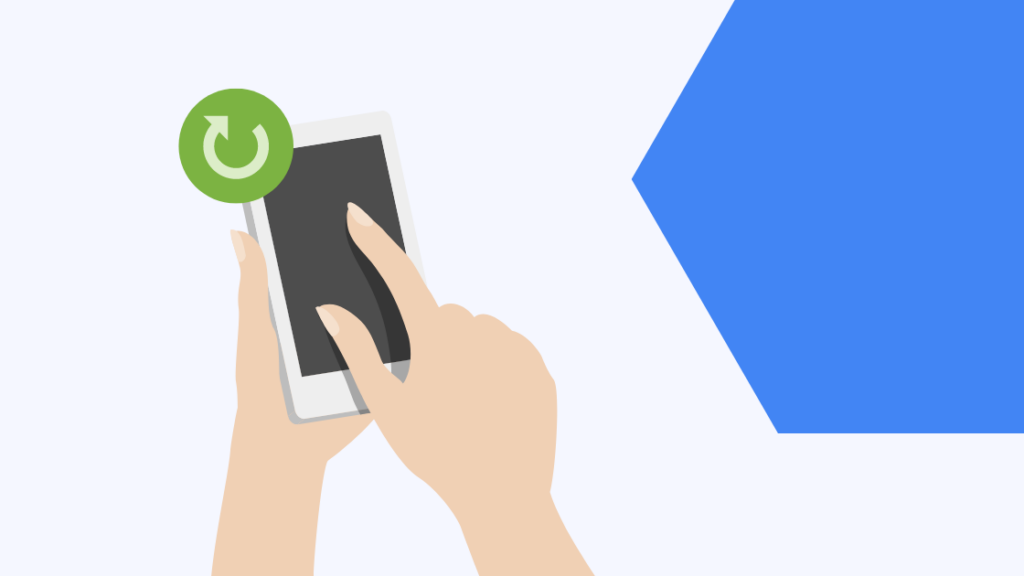
Ja kešatmiņas dzēšana nedarbojas, varat restartēt ierīci, lai piespiestu atjaunināt Blend atskaņošanas sarakstu.
Vispirms izejiet no Spotify programmas un izslēdziet ierīci, lai restartētu ierīci.
Pēc ierīces izslēgšanas pagaidiet vismaz 30 līdz 45 sekundes, pirms to atkal ieslēdzat.
Pēc ierīces ieslēgšanas vēlreiz palaidiet Spotify un vēlreiz pārbaudiet Blend atskaņošanas sarakstu, lai pārliecinātos, vai tas ir atjaunināts.
Ja pirmā restartēšana neko nedeva, varat mēģināt pāris reizes restartēt ierīci un lietotni.
Atjaunināt Spotify
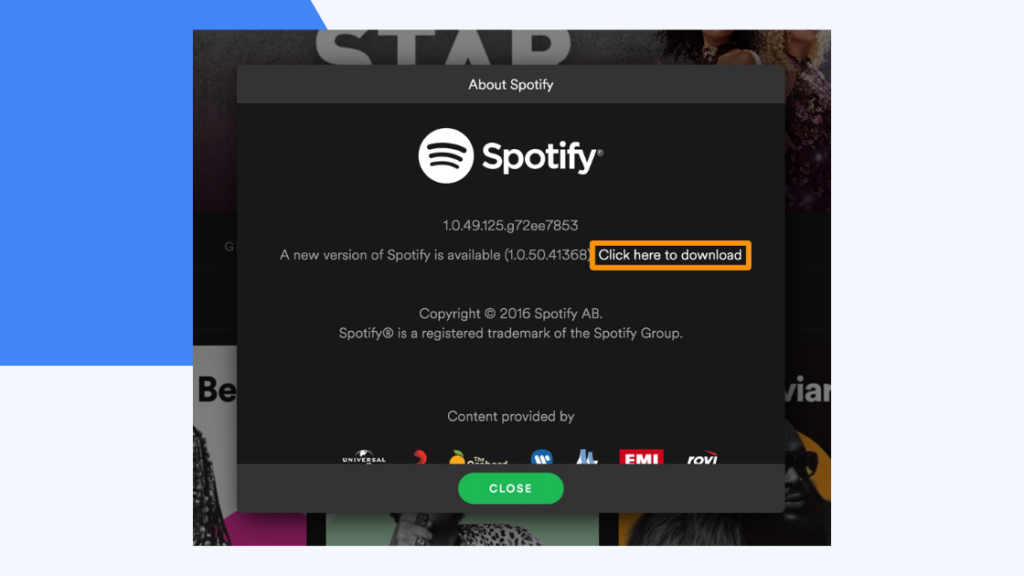
Par problēmām ar Blend plaši ziņots kopienas forumos, un Spotify šo problēmu ir ņēmusi vērā un minējusi, ka nākamajos lietotnes atjauninājumos tā tiks novērsta.
Tāpēc ir lietderīgi instalēt visus lietotnes atjauninājumus, ja vēl neesat to izdarījis, jo tas varētu atrisināt šo problēmu reizi par visām reizēm.
Lai atjauninātu Spotify lietotni mobilajās ierīcēs, atveriet ierīces lietotņu veikalu un sameklējiet Spotify lietotni.
Ja lietotnē ir norādīts, ka ir pieejams atjauninājums, lejupielādējiet un instalējiet jauno atjauninājumu.
Ja izmantojat Spotify datorā vai Mac datorā, atinstalējiet no ierīces iepriekšējo versiju un atveriet Spotify lejupielādes vietni.
Iegūstiet jaunāko Spotify versiju no vietnes un instalējiet to.
Pēc tam, kad esat atjauninājis lietotni jebkurā platformā, ar kuru radušās problēmas, dodieties uz Blend atskaņošanas sarakstu un pārbaudiet, vai tas ir atjaunināts.
Pārinstalējiet Spotify
Ja nekas cits nedarbojas, varat pilnībā pārinstalēt programmu, tādējādi no tālruņa tiks noņemta visa ar programmu saistītā informācija.
Tas varētu palīdzēt atrisināt problēmu, kas jums rodas ar Blend atskaņošanas sarakstiem, tāpēc, lai atkārtoti instalētu programmu, vispirms atinstalējiet to no ierīces.
Pēc tam dodieties uz tālruņa programmu veikalu un atkārtoti instalējiet programmu.
Atgriezieties savā Spotify kontā un pārbaudiet atskaņošanas sarakstu, lai redzētu, vai tas ir atjaunināts.
Atjaunot Blend atskaņošanas sarakstu
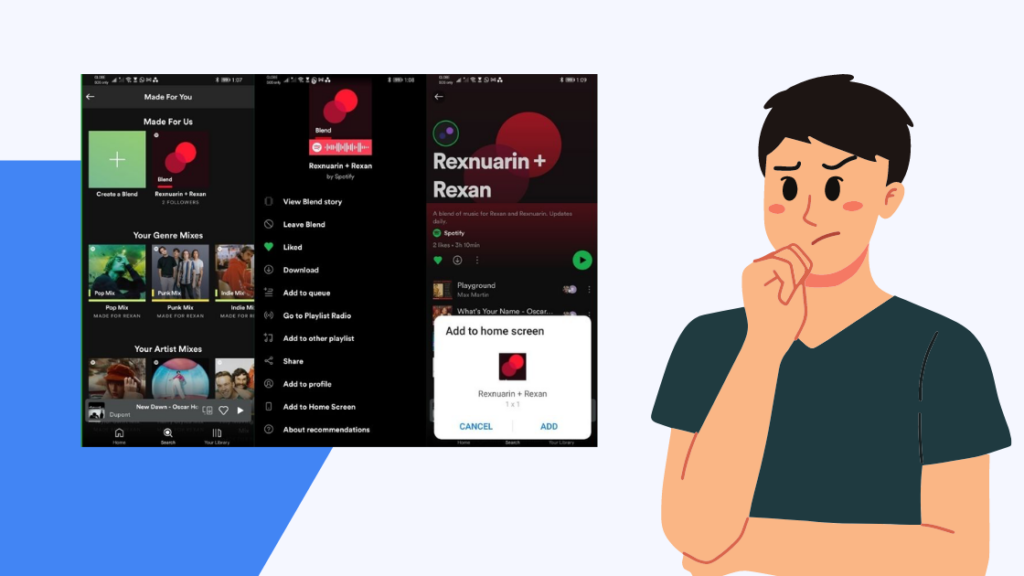
Jauktos atskaņošanas sarakstus var izveidot, kad vien vēlaties, tāpēc mēs mēģināsim izveidot vēl vienu, lai atrisinātu šo problēmu.
Šādi rīkojoties, varat sākt no jauna, izveidojot Blend atskaņošanas sarakstu ar atjauninātu klausīšanās profilu.
Šos pašus soļus var izmantot arī, lai izveidotu jaunu Blend atskaņošanas sarakstu.
Blend atskaņošanas saraksta atjaunošana:
- Palaist Spotify .
- Pieskarieties Jūsu bibliotēka apakšējā labajā pusē.
- Pieskarieties ikonai Pievienot augšējā labajā stūrī un pēc tam izvēlieties Maisījums .
- Pieskarieties Uzaicināt un kopīgojiet saiti ar personu, kuru vēlaties pievienot.
Atskaņošanas saraksts tiks izveidots automātiski, ņemot vērā to, ko klausāties jūs un otra persona, un tam varēs piekļūt bibliotēkas sadaļā Made For.
Kad esat izveidojis Blend atskaņošanas sarakstu, dzēsiet veco no rindas un sāciet atskaņot jauno atskaņošanas sarakstu.
Paplašiniet savas gaumes
Ja visi, kas iekļauti Blend atskaņošanas sarakstā, bieži nemaina klausāmo mūziku, Blend atskaņošanas saraksts paliks nemainīgs ar nelieliem atjauninājumiem, bet, ja viņi klausās visdažādāko mūziku, tad atskaņošanas sarakstā tiks veiktas plašākas izmaiņas.
Tāpēc, ja jums šķiet, ka jūsu Blend atskaņošanas saraksti kļūst vienveidīgi vai maz mainās, mēģiniet dažādot klausīšanās paradumus.
Klausieties dažādus žanrus un māksliniekus, lai saglabātu Blend atskaņošanas sarakstu svaigu.
Grupu sesijas varat izmēģināt arī kā daļu no Spotify sociālās pieredzes, bet, ja tas nedarbojas, varat izmantot programmu Blend.
Izmantot citu kontu
Varat arī pārslēgt kontus un mēģināt izveidot Blend atskaņošanas sarakstu, izmantojot jauno kontu.
Taču jūsu klausīšanās paradumi var atšķirties no sākotnējā konta lietošanas paradumiem, tāpēc var paiet zināms laiks, līdz Blend atskaņošanas saraksts tiks pielāgots.
Kontu maiņa nenozīmē, ka visi atskaņošanas saraksti ir jāveido no jauna, un, izmantojot trešās puses pakalpojumu, piemēram, Free Your Music, varat pārnest visus atskaņošanas sarakstus no iepriekšējā konta uz jauno kontu.
Problēmas ar Spotify Blend bieži vien ir viegli novēršamas, taču, ja nekas nedarbojas, var būt nepieciešams veikt tādus pasākumus kā jauna konta izveide.
Jums var arī patikt lasīt
- Spotify nav izveidojis savienojumu ar Google Home? Tā vietā veiciet šo
- Kā uzzināt, kam patīk jūsu atskaņošanas saraksts Spotify: mēs veicām izpēti
- Kā atskaņot mūziku visās Alexa ierīcēs
Biežāk uzdotie jautājumi
Cik bieži tiek atjaunināts Spotify Blend?
Spotify Blend izveidotie atskaņošanas saraksti tiek atjaunināti katru dienu, un atkarībā no visiem Blend atskaņošanas saraksta lietotājiem tiek pievienota jauna mūzika un dzēstas vecākas dziesmas.
Varat noņemt vai pievienot jaunus Blend locekļus, lai uzlabotu algoritmu.
Cik daudz Spotify maisījumu var būt?
Varat izveidot cik vien vēlaties Blend atskaņošanas sarakstu, taču maksimālais cilvēku skaits, ko varat iekļaut vienā sarakstā, ir 10.
Lai pievienotu vēl citus cilvēkus, ir jāizveido vēl viens Blend atskaņošanas saraksts.
Vai citi cilvēki var redzēt jūsu Spotify maisījumus?
Citas personas var redzēt jūsu Spotify Blend atskaņošanas sarakstus tikai tad, ja atskaņošanas sarakstos iekļautie cilvēki ir kopīgojuši tos sociālajos tīklos.
Viņi nevarēs atrast atskaņošanas sarakstu, izmantojot meklēšanas funkciju.
Vai Spotify maisījums ir paredzēts tikai premium kategorijai?
Spotify Blend ir pieejams jebkura veida kontiem - gan bezmaksas, gan premium.
Skatīt arī: Kā iegūt Crunchyroll Samsung TV: detalizēts ceļvedisNav ierobežojumu, cik daudz Blend atskaņošanas sarakstu varat izveidot, izmantojot bezmaksas kontu.

